| 1º PASSO | CLIQUE AQUI E VEJA O VÍDEO COMO CRIAR UM SITE GRÁTIS |
Este tutorial tem como finalidade ajudar na criação de um site no Comunidades.net, explicando todos os passos necessários para a sua elaboração.
Para criar o seu site grátis aceda ao endereço: comunidades.net

(Imagem 1)
1. Em "Utilizador/Usuário" deverá colocar o nome que pretende dar ao seu site. Irá depois aparecer uma mensagem em baixo indicando se o site está livre para registo ou se já está ocupado. Neste exemplo, o nome escolhido foi “demo”, onde o endereço final será “demo.comunidades.net”.
No campo "Senha" deverá colocar a senha para poder aceder ao painel de administração. Aconselhámos a não escolher uma senha demasiado fácil.
2. Na parte dos "Dados Pessoais" deverá colocar o seu Primeiro e Ultimo Nome.
A seguir escreva o seu EMail. Deverá confirmar no campo a seguir o seu EMail.
Por ultimo, escolha o País onde vive atualmente.
3. Deverá aceitar as regras do comunidades.net de modo a poder finalizar o registo do seu Site Grátis.
4. Depois de tudo preenchido clique em “Criar Site”.
Depois de clicar em "Criar Site", será enviado para o seu email os seus dados de acesso e várias informações úteis.
| 2º PASSO |
Para editar o seu site clique na opção "Editar Site" na barra de menus no site http://sites.comunidades.net.

Nestes campos insira o nome do Utilizador/Usuário, a Password (Senha) por si escolhida e por fim clique em "Entrar".
Caso não se lembre dos seus dados, clique em "Recuperar Password". Os seus dados serão enviado para o seu EMail. Caso já não tenha esse EMail, envie-nos uma mensagem para info@comunidades.net indicando o nome do seu site.
Depois de entrar, o primeiro passo é Escolher um Template para o seu Site.
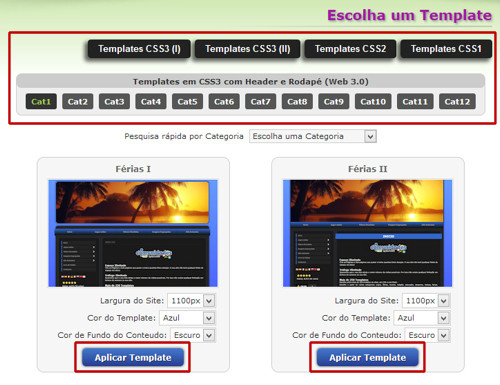
1. Escolha o template que mais lhe agrade. Poderá clicar nas opções de cima para ver todos os modelos (Cat1, Cat2, ... Cat12, Templates CSS3, CSS2 ou CSS1).
São mais de 1500 Templates disponíveis!!
2. Depois de escolher o template, clique em "Aplicar Template".
Lembramos que poderá escolher outro qualquer Template e alterar o mesmo sempre que quiser.
| PASSO 2.1 |
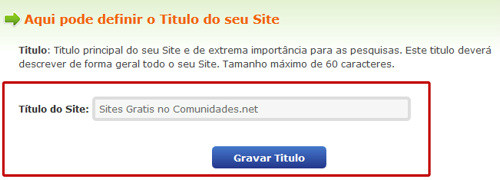
1. Em "Título do Site" insira um título para o seu site. Este título deverá descrever de forma geral todo o seu site.
Importante: Este será o título que irá aparece nas principais pesquisas do seu site.
2. Por fim, clique em "Gravar Titulo".
| PASSO 2.2 |

1. Para Editar a Página Inicial, bem como qualquer outra página, deverá clicar no nome respectivo da página, do lado esquerdo, em baixo de "Páginas".
2. Poderá alterar o "Título da Página" e inserir uma "Imagem". Essa imagem irá aparecer logo no inicio da página.
3. No Editor poderá escrever o que quiser, inserir imagens, criar tabelas, alterar o tipo de letra, inserir videos, etc... Esse será o conteúdo da sua Página Inicial.
4. Por fim, clique em "Gravar Alterações".
Antes de gravar as alterações, poderá sempre ver como irá ficar a sua página clicando em "Pré-visualizar Alterações". Assim, qualquer coisa que não esteja bem, poderá sempre corrigir ou alterar antes de gravar.
| PASSO 2.3 |
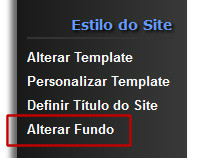
1. Para modificar o fundo do seu site, clique na opção "Alterar Fundo", do lado esquerdo no painel, em baixo de "Estilo".
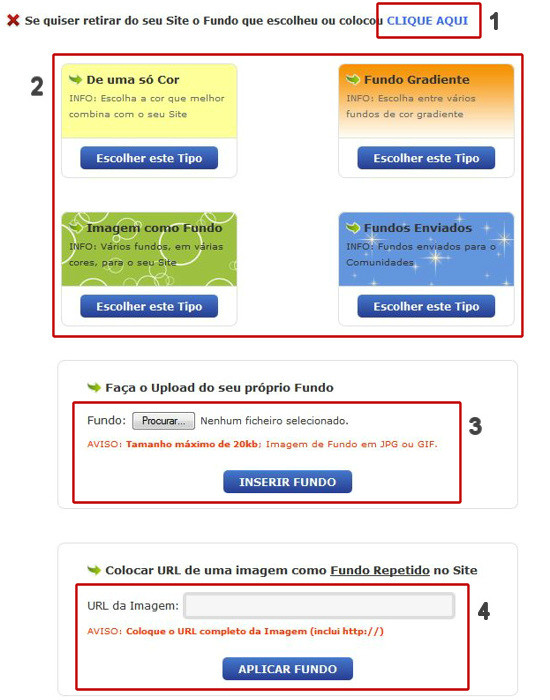
1. Esta opção, "Clica Aqui", permite eliminar o fundo escolhido. Dessa forma o template voltará a ficar com o fundo original.
2. Aqui poderá escolher entre vários tipos de fundo:
De uma só Cor - permite seleccionar uma cor sólida como fundo do site.
Fundo Gradiente - permite escolher entre algumas cores em gradiente.
Imagem como Fundo - escolha um tom de cor como fundo e depois seleccione a imagem que mais gosta. São imensas imagens disponíveis.
Fundos Enviados - escolha um fundo para o seu site, entre várias imagens enviadas pelos utilizadores do Comunidades.net
3. Aqui poderá fazer o Upload do seu próprio Fundo. Bastará clicar em "Procurar", escolher a imagem do seu computador e depois clicar em "Inserir Fundo". A imagem não deverá ser superior a 20kb.
4. Aqui poderá colocar o URL de uma Imagem para a mesma ficar como fundo do seu site. Em "URL da Imagem" insere o endereço completo da imagem (ex: http://site.com/imagem.jpg) e depois clique em "Aplicar Fundo".
| PASSO 2.4 |
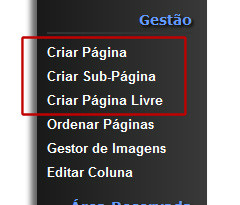
Na secção "Gestão" irá encontrar 3 opções:
"Criar Página" - Esta opção permite criar uma nova página onde deverá inserir o Título da Página e inserir o Conteudo para essa página.
"Criar Sub-Página" - Esta opção permite criar uma sub-página, ou seja, criar uma nova página que irá pertencer a uma página principal. Antes de criar a sub-página deverá escolher a Página principal.
"Criar Página Livre" - Esta opção permite criar uma página que não irá aparecer no menu. No entanto, a qualquer altura, poderá ser transformada em página principal ou sub-página. Poderá também criar livremente links para as suas páginas livres. Utilize estas páginas como bem entender.